Монитор ASUS MX299Q — сверхширокий взгляд на дизайн
Компьютерные мониторы с экранами сверхширокого формата (21:9) появились на массовом рынке совсем недавно — в прошлом году. И вот одна из таких моделей прибыла к нам испытания. Естественно, что помимо характеристик и функций нам было интересно оценить практичность экрана с соотношением сторон 21:9 применительно к компьютерному монитору, который используется не только для просмотра фильмов. Итак, приступим.
Распаковка
Прежде всего отметим удобство упаковки этого монитора. В большинстве случаев покупателям приходится выполнять почти акробатический трюк, чтобы извлечь сэндвич из двух слоев пенопласта с зажатыми между ними монитором и принадлежностями через узкий торец коробки, стараясь не повредить ценное приобретение. Однако на этот раз всё оказалось гораздо проще: коробка, в которую упакован ASUS MX299Q, по конструкции напоминает упаковку материнских плат. Так что ее можно положить набок и спокойно открыть наподобие шкатулки, не рискуя попасть под град выпадающих принадлежностей. Почему же производители мониторов не додумались до этого раньше?
Внутри коробки помимо монитора уложены: подставка, блок питания, силовой кабель, брошюра с кратким руководством пользователя и гарантийный талон. Кроме того, в комплект поставки входит набор соединительных кабелей для подключения источников сигнала: DVI-D — DVI-D, HDMI — HDMI, HDMI — miniHDMI (MHL), а также звуковой с двумя 3,5-мм штекерами minijack.
Прежде чем приступить установке монитора на рабочем месте, заглянем в его спецификацию. Модель ASUS MX299Q построена на базе 29-дюймовой ЖК-панели типа AH-IPS, имеющей разрешение 2560x1080 пикселов и оснащенной светодиодной подсветкой. От себя можем добавить, что все представленные в продаже на момент написания этих строк 29-дюймовые мониторы со сверхширокоформатными экранами 21:9 построены на базе ЖК-панелей LM290WW1-SSA1, которые выпускает компания LG Display.
По данным производителя, максимальная яркость экрана ASUS MX299Q составляет 300 кд/м2, уровень контрастности — не менее 1000:1, а время отклика пикселов (GtG) — не более 5 мс.
Ради компактности упаковки монитор уложен в коробку со снятой подставкой, которая выполнена в виде кольца с граненой поверхностью. Процедура сборки максимально проста: необходимо установить опору дисплейной панели в соответствующее гнездо на подставке и при помощи монеты или отвертки затянуть фиксирующий винт. Теперь монитор готов к установке на рабочем месте.
Дизайн
Модель ASUS MX299Q входит в дизайнерскую серию Designo MX, и поэтому неудивительно, что ее внешнему виду разработчики уделили ничуть не меньше внимания, чем аппаратной части. Корпус монитора имеет модную ныне «безрамочную» конструкцию. На самом деле черная рамка вокруг экрана имеется, но она довольно тонкая (примерно в 1 см шириной) и установлена вровень с поверхностью ЖК-панели. Сверху всё это закрыто тонким слоем пластика с матовой поверхностью, за счет чего в выключенном состоянии действительно создается впечатление, что рамки вокруг экрана нет.

Внешний вид монитора ASUS MX299Q
Снизу под экраном имеется выступающая вперед серебристая накладка высотой примерно 2 см и шириной во весь корпус дисплейной панели. Накладка изготовлена из матированного алюминия и имеет немного скругленный профиль. В ее центре находится рельефный логотип ASUS.

Основание подставки монитора имеет форму правильной окружности (вид сверху)
Задняя панель дисплея выполнена из черного пластика с глянцевой поверхностью. В центре сделана вытянутая по горизонтали ниша, в которой установлены разъемы. Также есть крепление для замка Kensington lock. Монтажной площадки для крепления на кронштейне разработчики ASUS MX299Q не предусмотрели.

Информационная табличка на задней панели корпуса монитора
К нижней части корпуса дисплейной панели прикреплена несъемная опора четырехгранной формы, окрашенная в серебристый цвет. Благодаря подвижному сочленению можно изменять угол наклона экрана в пределах от –5 до 20°. Регулировки по высоте не предусмотрено.

Напоминание о том, что в мониторе установлена встроенная АС ICEpower, разработанная при участии специалистов компании Bang & Olufsen
Монитор оборудован встроенной акустической системой ICEpower, которая была разработана при участии специалистов известного датского производителя качественной аудиотехники Bang & Olufsen. На самом деле это целый комплекс аппаратных и программных решений для обработки звука, который воспроизводят два 32-мм динамика мощностью 3 Вт каждый. Для улучшения звучания в нижней части корпуса дисплейной панели сделана полость объемом порядка 100 см3. Несколько необычно, что закрытые изящными решетками отверстия, за которыми находятся динамики, расположены на боковых панелях корпуса дисплейной панели (см. фото), а не спереди или сзади, как у большинства других мониторов.

Динамики расположены на боковых панелях корпуса
Подключение
Приступим к подключению. Эта модель укомплектована компактным внешним блоком питания, который посредством встроенного кабеля подключается к коаксиальному разъему дисплейной панели. Кабель для подключения к электросети сделан разъемным, что позволяет использовать провода с вилками разных типов.

Разъемы на задней панели корпуса монитора
Для подсоединения источников видеосигнала у ASUS MX299Q имеется три цифровых входа: DisplayPort, двухканальный DVI и HDMI/MHL. Отметим, что для подключения этого монитора по DVI необходимо использовать двухканальный кабель DVI-D, поскольку пропускной способности этого интерфейса в одноканальном режиме не хватает для трансляции видеосигнала с разрешением 2560x1080. В ходе испытаний монитор был подключен через интерфейс DisplayPort.
Рядом с разъемами видеоинтерфейсов на задней панели монитора имеется два 3,5-мм гнезда mini-jack. Одно из них — это аналоговый линейный аудиовход, второе — выход для подключения наушников или внешней АС.
Настройки монитора
Закончив с подключением самое время разобраться с настройками. Для переключения основных режимов и работы с меню у монитора имеется семь сенсорных кнопок, которые расположены в правом нижнем углу корпуса дисплейной панели.
Справа находится кнопка включения питания, рядом с ней — кнопка выбора видеовхода. Слева расположены кнопки вызова функции QuickFit и переключения режимов Splendid. В центре находится кнопка вызова меню. Слева и справа от нее расположены кнопки «вверх» и «вниз» для навигации по меню и изменения значения выбранного параметра. Кроме того, они обеспечивают быстрый доступ к регулировкам громкости звука и яркости изображения.
Сенсорные кнопки уже давно перестали быть экзотикой, и можно было бы лишний раз не заострять внимание на этой делали. Однако на сей раз сделать это необходимо, поскольку в мониторе ASUS MX299Q они выполнены несколько необычным образом. Пиктограммы с обозначением функций кнопок нанесены на горизонтальной накладке под экраном, а сенсорные зоны, отмеченные небольшими круглыми выступами, находятся на нижней плоскости корпуса дисплейной панели (см. фото). Таким образом, для «нажатия» кнопки необходимо прикоснуться пальцем к соответствующему выступу.
К сожалению, на практике выяснилось, что в погоне за оригинальностью разработчики (возможно, сами того не желая) значительно усложнили жизнь пользователям.

Сенсорные кнопки – оригинальные, но неудобные
Сенсорные зоны имеют чрезмерную чувствительность и зачастую срабатывают еще до того, как палец успевает прикоснуться к нужному выступу. Из-за этого выбрать нужный пункт в меню (или точное значение при настройке какого-либо параметра) с первого раза получается далеко не всегда. В общем, старые добрые механические кнопки были бы гораздо удобнее. Дополнительные трудности создает не вполне логичное расположение кнопок «вверх» и «вниз», между которыми находится кнопка вызова меню.
Рассмотрим основные функции и настройки меню монитора.
Кнопка с латинской буквой S (Splendid) служит для выбора одного из шести предустановленных режимов — «пейзаж», «стандартный», «театральный», «игровой», «ночной» и sRGB. Отметим, что в зависимости от выбранного режима меняется и набор настроек изображения, доступных пользователю.
Как и у большинства современных мониторов, в меню ASUS MX299Q предусмотрены настройки яркости, контрастности, насыщенности и оттенка. Для выбора цветовой температуры есть три готовых режима без четких значений («холодный», «обычный» и «теплый»), а также возможность точной настройки по каналам RGB. Значение гамма-коррекции можно выбрать из двух фиксированных вариантов — 1,8 либо 2,2.
Предусмотрены функции интерполяции исходного изображения до размеров экрана, а также отображения картинки без масштабирования (пиксел к пикселу) и в стандартном ТВ-формате (4:3). При подключении по HDMI также доступен режим overscan.
В ряде режимов (в частности, в «игровом») можно задействовать функции динамического повышения контрастности (ASCR), а также Trace Free, которая позволяет снизить время отклика пикселов при помощи технологии Overdrive.
Выбрать источник видеосигнала можно вручную нажатием соответствующей кнопки на панели управления монитора. Кроме того, предусмотрена функция автоматического переключения на вход с подключенным источником. Также имеется возможность выбора источника звука — что позволяет воспроизводить аудиосигнал с аналогового линейного входа вместо звуковой дорожки, транслируемой по субканалу интерфейса DisplayPort или HDMI.
В разделе системных настроек монитора есть пункты выбора языка меню (в их числе присутствует и русский), а также изменения положения и степени прозрачности вплывающего окна на экране. Есть и ряд полезных функций — в частности, отключения индикатора питания и блокировки кнопок (она снимается 5-секундным нажатием на кнопку menu). Как и во многих современных моделях мониторов ASUS, имеется функция QuickFit, которая позволяет вывести поверх изображения выравнивающую сетку, а также рамки с размерами стандартных форматов бумаги и фотографий.
Результаты тестов
Для калибровки монитора и проведения измерений был использован аппаратный калибратор Datacolor Spyder4Elite в комплекте с фирменным программным обеспечением Datacolor Spyder4Elite 4.5.4. Предварительно прогрев монитор во включенном состоянии в течение получаса, мы провели его калибровку. Для этого в меню монитора был выбран режим «стандартный» и после сброса всех настроек установлены следующие значения:
- гамма-коррекция — 2,2;
- цветовая температура — 6500 K;
- яркость — 180 кд/м2.
Затем при помощи ПО Datacolor Spyder4Elite была проведения серия измерений. Согласно полученным данным, цветовой охват монитора (на приведенных диаграммах обозначен красным контуром) покрывает 99% пространства sRGB, 79% AdobeRGB и 76% NTSC.
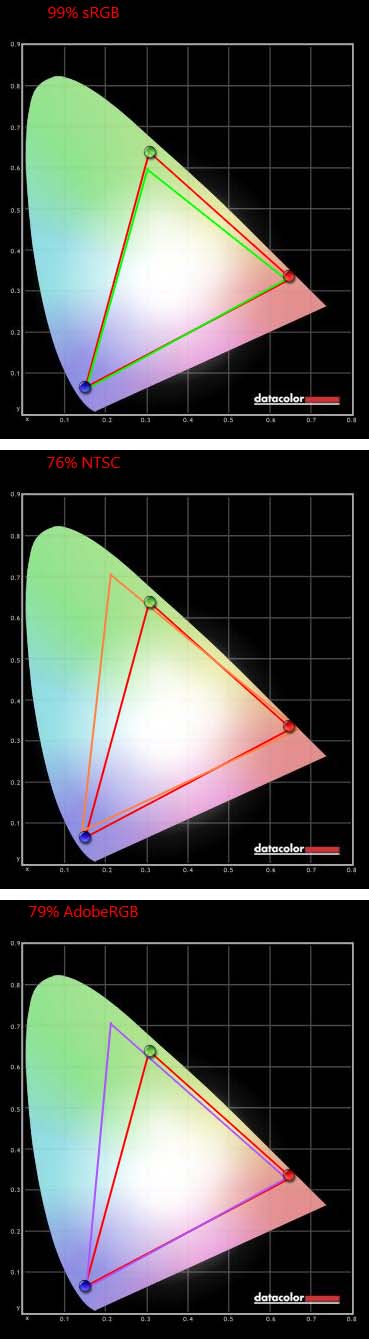
Цветовой охват монитора (показан красным контуром) в сравнении с цветовыми пространствами sRGB, AdobeRGB и NTSC
Измеренная калибратором величина гамма-коррекции составила 2,1 при выбранном в настройках монитора значении 2,2. На приведенном графике заметно небольшое отклонение от эталонной кривой (которая показана линией голубого цвета) в части, соответствующей верхней трети входных значений. Измененный уровень контрастности при заданных настройках составил 650:1.
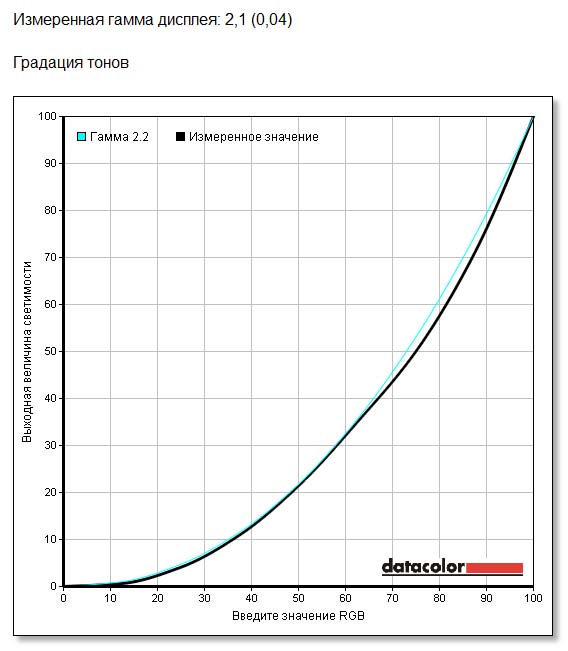
Измеренная калибратором кривая гамма-коррекции (на графике показана черным цветом) в сравнении с эталонным графиком для значения 2,2
Равномерность цвета по поверхности экрана можно оценить на «отлично»: максимальное отклонение (ΔЕ) не превысило 2,6 единицы. На этом фоне показатели равномерности яркости выглядят более скромными: наибольшее отклонение от максимального значения достигло 11%. Причем, как видно на приведенной диаграмме, наиболее темным является левый нижний угол дисплейной панели, в то время как отклонения по другим угловым полям значительно меньше. Чтобы убедиться в отсутствии ошибок и влияния случайных факторов, мы провели повторные изменения, однако результат практически не изменился. Тем не менее, равномерность яркости можно оценить на «хорошо».
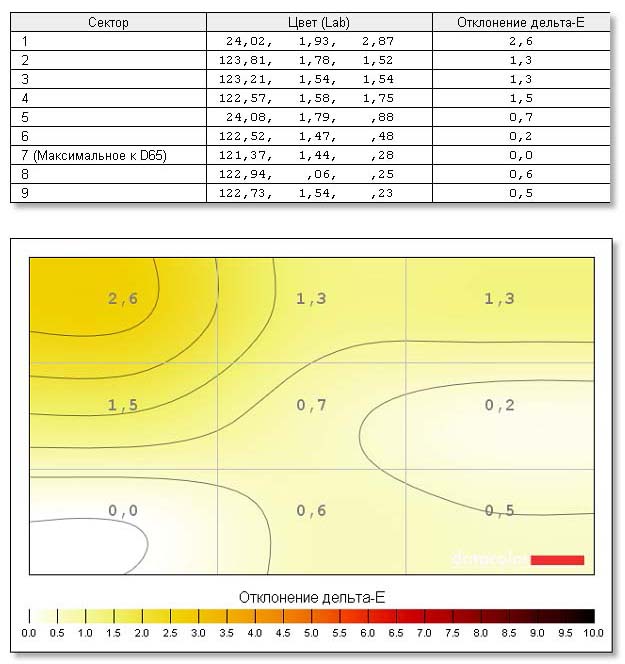
Диаграмма равномерности цвета по поверхности экрана монитора

Диаграмма равномерности яркости по поверхности экрана монитора
На графике измеренных значений цветовой температуры для разных полей серой шкалы видны отклонения в большую сторону на самом светлом и самом темном оттенках. Разница значений по остальным полям минимальна.
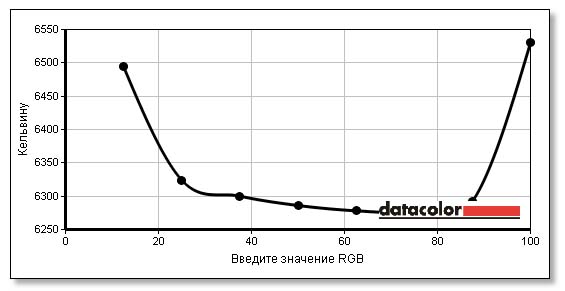
График измеренных значений цветовой температуры для различных полей серой шкалы
Для измерения точности цветопередачи монитора была использована таблица из 24 полей. Максимальное отклонение (ΔЕ) от эталонного значения составило 4,09 единицы, минимальное — 0,3, а среднее по всем полям — 0,89. Обратим внимание на то, что отклонения по 23 трем полям (из 24-х) не превышают двух единиц. Учитывая, что отклонение ΔЕ менее 5 единиц практически невозможно заметить невооруженным глазом, полученный результат вполне заслуживает отличной оценки — особенно учитывая то обстоятельство, что речь идет о модели, не предназначенной для профессиональной работы с цветом.
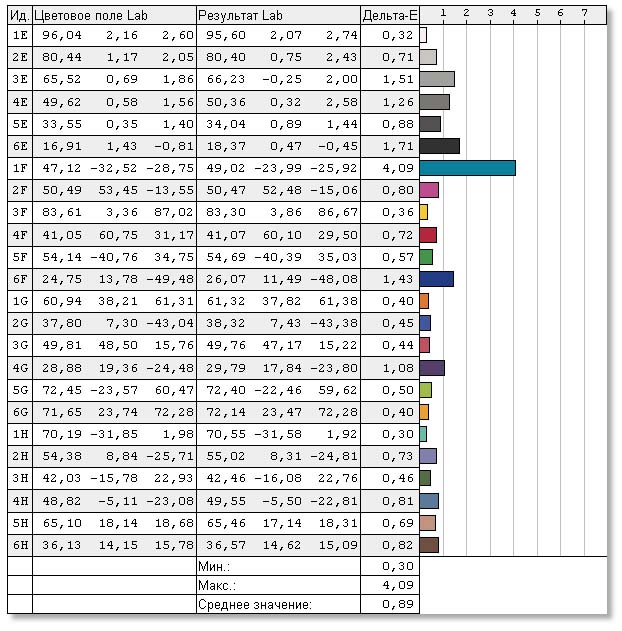
Таблица и диаграмма результатов измерения точности цветопередачи монитора с использованием таблицы из 24 полей
Итоговая оценка монитора по совокупности проведенных тестов — «очень хорошо».
Впечатления
Теперь дополним сухие данные тестов порцией личных впечатлений, полученных за время эксплуатации монитора. Начнем с размера.
Услышав или прочитав фразу «29-дюймовый экран» многие наверняка представят себе некую громадину, занимающую весь рабочий стол. Однако на самом деле ASUS MX299Q отнюдь не выглядит монстром. Естественно, дело тут в ином соотношении сторон. Высота его экрана лишь чуточку больше, чем у 23-дюймового монитора с обычной широкоформатной (16:9) панелью. Мысленно добавив по 8 см слева и справа, вы получите более-менее четкое представление об истинных размерах экрана ASUS MX299Q. Для наглядности мы приводим диаграмму, на которой сопоставлены относительные размеры экранов 29-дюймового сверхширокоформатного дисплея с 23-, 24- и 27-дюймовыми с соотношением сторон 16:9.
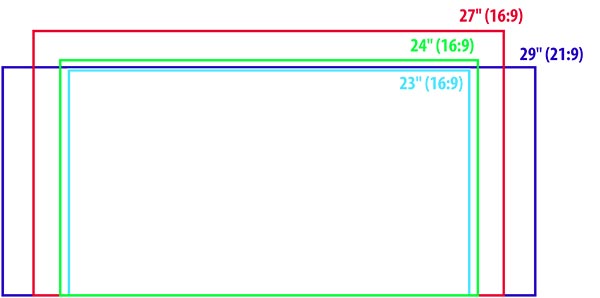
Относительные размеры экрана 29-дюймового сверхширокоформатного дисплея в сравнении с 23-, 24- и 27-дюймовыми, имеющими соотношение сторон 16:9
Чем же хорош экран 21:9? Помимо того, что в него идеально вписывается кадр традиционного «кинотеатрального» формата, здесь можно выстроить в горизонтальный ряд сразу три окна веб-браузера, и при этом в каждом из них уместится область шириной более 800 пикселов. При работе с приложениями многодорожечной звукозаписи на экране умещается на треть больше содержимого дорожек при том же масштабе (по сравнению с монитором разрешения Full HD). То же самое можно сказать и о программах для монтажа видео.
Что касается особенностей модели ASUS MX299Q, то здесь хотелось бы обратить внимание на матовое покрытие экрана, которое гораздо практичнее модного глянца. Еще одно важное достоинство этого монитора — отсутствие даже малозаметного мерцания подсветки при различных настройках яркости.
Стараниями кудесников из Bang & Olufsen встроенная акустическая система ASUS MX299Q звучит действительно неплохо (разумеется, в сравнении с другими встроенными в мониторы АС) и без заметных искажений даже на большой громкости. Конечно, обойти законы физики не по плечу даже именитым датчанам, так что на мощные басы рассчитывать не стоит.
Теперь попробуем ответить на вопрос, поставленный в самом начале: насколько практичен компьютерный монитор с соотношением сторон экрана 21:9? Одно из очевидных преимуществ — возможность просмотра фильмов в традиционном «кинотеатральном» формате. Однако, на наш взгляд, поклонники «правильного» кинематографа вряд ли выстроятся в очередь за подобными мониторами. Как минимум потому, что для просмотра фильмов обычно выбирают экран значительно большего размера, во многих случаях предпочитая проектор. К тому же, как показывает практика, львиную долю оцифрованных кинофильмов составляют записи с форматом кадра 16:9. Найти цифровые копии фильмов в высоком разрешении и с соотношением сторон кадра 21:9 оказалось не так-то просто.
Скорее всего, значительную долю покупателей мониторов с соотношением сторон экрана 21:9 составят пользователи, которые в силу специфики выполняемых задач или собственных привычек предпочитают работать на ПК с двумя мониторами. И если разобраться, то модель с экраном, имеющим соотношение сторон 21:9, является весьма привлекательной альтернативой двум отдельным мониторам с соотношением сторон 4:3 или 5:4. Преимущества такой замены очевидны. Во-первых, для подключения потребуется всего одна розетка и один кабель к видеоадаптеру. А во-вторых, пользователю не придется корпеть над подбором настроек, добиваясь того, чтобы изображение на обеих мониторах выглядело одинаково.
Заключение
Подведем итоги. В числе достоинств монитора ASUS MX299Q — эффектный и элегантный внешний вид, высокое качество материалов и сборки, практичное матовое покрытие экрана, возможность регулировки угла наклона дисплейной панели, богатая комплектация (включающая набор видеокабелей) и весьма достойное звучание встроенной АС. Как показали результаты тестов, благодаря современной ЖК-панели типа AH-IPS монитор обеспечивает великолепное качество изображения и высокую точность цветопередачи. Кроме того, хотелось бы отметить наличие множества дополнительных функций — в том числе возможность выбора видеовхода в ручном и автоматическом режиме, а также переключения источника звука.
Конечно, есть и определенные недостатки. Ради эффектной внешности, изящных линий и минимальных габаритов разработчики предпочли внешний блок питания встроенному, а также отказались от монтажной площадки для установки монитора на кронштейне и механизма регулировки экрана по высоте. Нельзя не посетовать и на неудобные сенсорные кнопки.

Таким образом, ASUS MX299Q — это современный монитор, обеспечивающий высокое качество изображения и при этом способный стать настоящим украшением домашнего интерьера. Отличный выбор для тех, кто в технике ценит не только характеристики и набор функций, но и эффектный внешний вид, и ради этого готов смириться с некоторыми недостатками. Учитывая отличные результаты тестов, высокий технологический уровень и великолепный дизайн монитора ASUS MX299Q, мы решили отметить его знаком «Редакция рекомендует».
Редакция выражает благодарность российскому представительству компании ASUS (http://www.asus.com/ru) за предоставленный монитор MX299Q.








